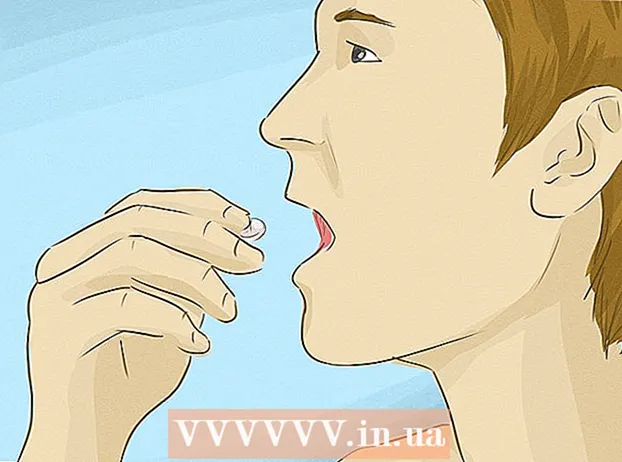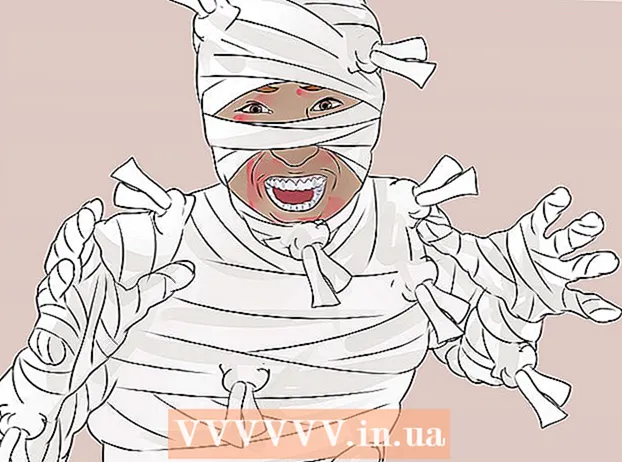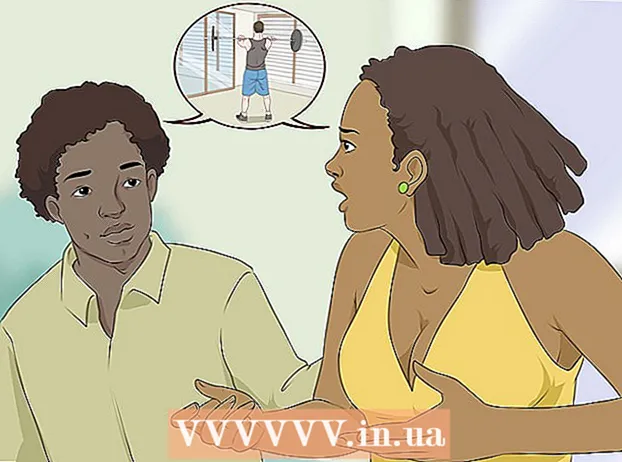Автор:
Lewis Jackson
Дата создания:
13 Май 2021
Дата обновления:
1 Июль 2024

Содержание
Siri - это виртуальный персональный помощник Apple, способный управлять большинством устройств iOS с помощью голосовых команд. Вы можете искать информацию в Интернете, отправлять и получать сообщения, планировать маршруты и многое другое. Если вы хотите использовать Siri, вам необходимо включить совместимое устройство Siri.
Шаги
Часть 1 из 2: запуск Siri
Нажмите и удерживайте кнопку «Домой». Siri по умолчанию включена на всех поддерживаемых устройствах, поэтому обычно вам просто нужно нажать и удерживать клавишу «Домой», чтобы запустить интерфейс Siri. Появится приглашение Siri, и вы сможете сказать свою команду или вопрос.
- Если Siri не работает, возможно, эта функция отключена или устройство iOS устарело. Подробнее см. В следующем разделе.

Скажите «Привет, Siri», если устройство iOS подключено к источнику питания. После подключения iOs вы можете сказать «Привет, Siri», чтобы запустить интерфейс Siri, не нажимая никаких клавиш.- На iPhone 6s, iPhone 6s Plus, iPhone SE и iPad Pro вы можете сказать «Привет, Siri», даже если устройство не подключено к сети.
- Если команда «Привет, Siri» не работает, возможно, вам придется включить Siri. Подробнее см. В следующем разделе.

Нажмите и удерживайте кнопку вызова на гарнитуре Bluetooth. Если у вас есть Bluetooth-гарнитура, нажмите и удерживайте кнопку вызова, пока не услышите короткий сигнал уведомления. Затем вы можете прочитать свою команду или вопрос.
Нажмите и удерживайте кнопку голоса на рулевом колесе, чтобы запустить Siri с CarPlay. Если вы водите машину и используете CarPlay, вы можете запустить Siri, нажав и удерживая кнопку «Голос» на рулевом колесе. Или вы также можете нажать и удерживать виртуальную клавишу «Домой» на дисплее CarPlay.

Поднесите Apple Watch к лицу, чтобы запустить Siri. Если у вас Apple Watch, запустите Siri, поднеся часы к лицу. Как только часы будут подняты, вы можете начинать читать вопросы или голосовые команды. рекламное объявление
Часть 2 из 2. Включение и выключение Siri
Убедитесь, что устройство iOS совместимо. Siri не работает на устаревших устройствах iOS, таких как iPhone 3GS, iPhone 4, iPad, iPad 2 и iPod Touch с первого по четвертое поколение. Можно ли на эти устройства установить версию iOS, поддерживающую Siri его тоже нельзя использовать.
- Доступ для определения модели iPhone, которую использует, если вы не уверены.
- Поищите в Интернете дополнительную информацию о том, как определить модель вашего iPad.
- Поищите дополнительную информацию в Интернете о том, как распознать разные поколения iPod, чтобы определить, может ли ваш iPod Touch использовать Siri или нет.
Откройте приложение "Настройки". Вы можете изменить настройки Siri в приложении «Настройки» вашего устройства iOS.
Откройте раздел «Общие». Вы увидите общие настройки устройства.
Выберите «Siri» из отображаемого списка. Если вы не видите «Siri» в списке (обычно вверху страницы, прямо над «Spotlight Search»), это устройство не может использовать Siri.
Нажмите кнопку рядом с «Siri», чтобы включить или выключить эту функцию. По умолчанию Siri всегда включена. Вы можете нажать виртуальный переключатель, чтобы включить / отключить Siri.
Нажмите кнопку рядом с «Разрешить« Привет, Siri »», чтобы включить / отключить голосовую метку «Привет, Siri». Эта функция позволяет сказать «Привет, Siri», чтобы активировать Siri, когда устройство подключено к источнику питания.
Убедитесь, что службы определения местоположения включены. Siri использует множество функций, которым необходимо текущее местоположение вашего устройства iOS. Таким образом, включение служб определения местоположения позволит Siri больше вам помочь. Службы определения местоположения обычно уже включены, но время от времени вы могли отключать их:
- Откройте приложение «Настройки» и выберите «Конфиденциальность».
- Щелкните опцию «Службы определения местоположения».
- Убедитесь, что службы геолокации включены и для параметра «Siri & Dictation» в этом разделе установлено значение «При использовании».